
У цій статті ми розглянемо, як встановити і запустити віртуальну машину. На даний момент з усіх випробуваних віртуальних машин мені найбільше подобається VirtualBox.
VirtualBox – це безкоштовне програмне забезпечення з відкритим кодом, яке дозволяє створювати власну віртуальну машину. Віртуальна машина схожа на імітацію комп'ютера, який працює на вашому реальному комп'ютері.
Навіщо це потрібно?
На віртуальній машині ви можете експериментувати і відкривати підозрілі файли, не боячись пошкодити основну систему. Також на віртуальній машині ви можете встановлювати інші операційні системи та програмне забезпечення, яке не підтримується на вашому основному комп'ютері, наприклад, старі комп'ютерні ігри або принтери. Це, по суті, комп'ютер всередині вашого комп'ютера.
Перевірка віртуалізації
Перед встановленням VirtualBox вам потрібно переконатися, що віртуалізація ввімкнена на вашому комп'ютері. Для цього, якщо ви використовуєте Windows, відкрийте диспетчер завдань. Потім перейдіть у розділ "Продуктивність" і переконайтеся, що віртуалізація ввімкнена. Якщо вона вимкнена, її потрібно ввімкнути в BIOS.
Встановлення VirtualBox
Після того як ви переконалися, що віртуалізація працює, або ввімкнули її, вам потрібно завантажити і встановити VirtualBox. Для цього введіть у пошукову систему “VirtualBox” і завантажте його з офіційного сайту.
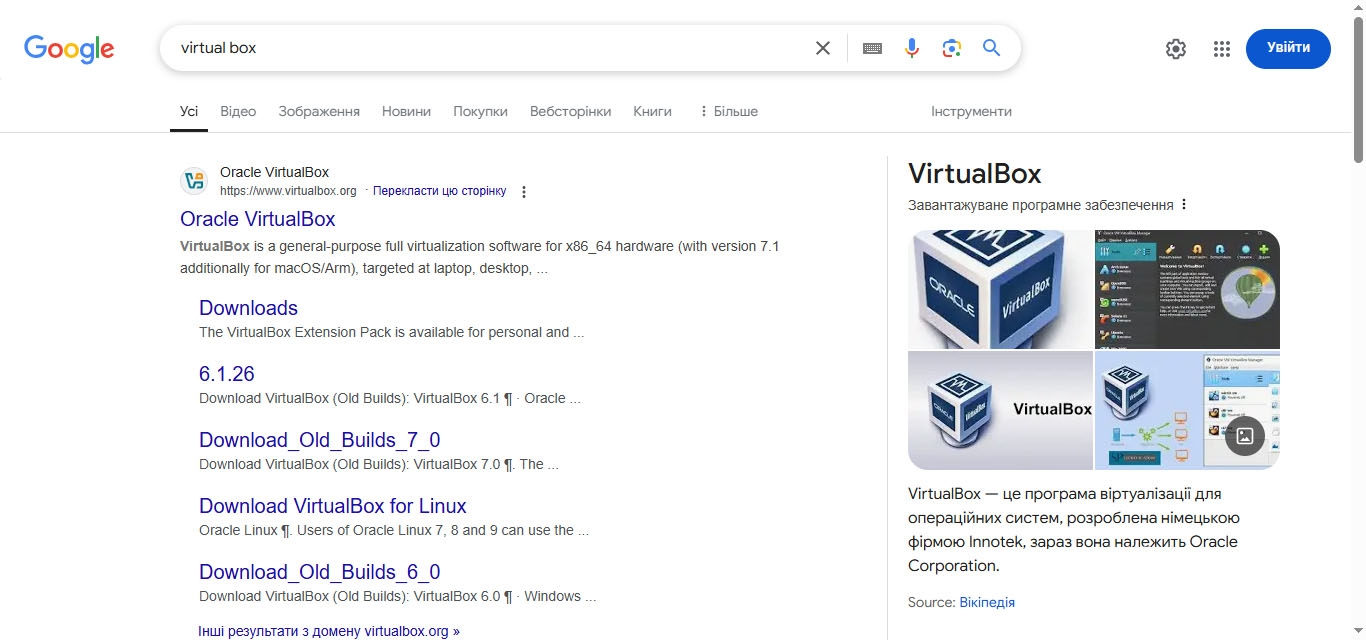
Тут ви можете вибрати операційну систему, встановлену на вашому комп'ютері. У мене Windows, тому я виберу цей варіант.
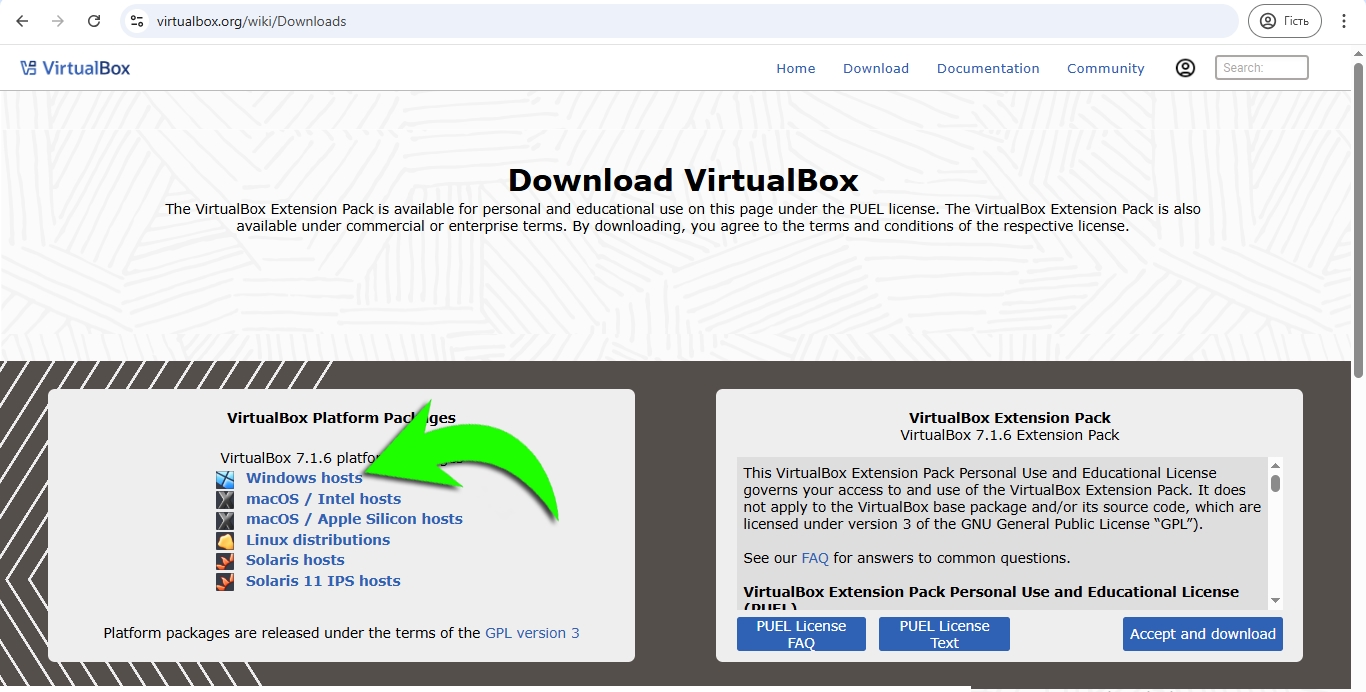
Після завершення завантаження запустіть завантажений файл. Натисніть "Далі".

На наступному екрані ви можете визначити функції, які хочете встановити. Я залишу все як є → "Далі".
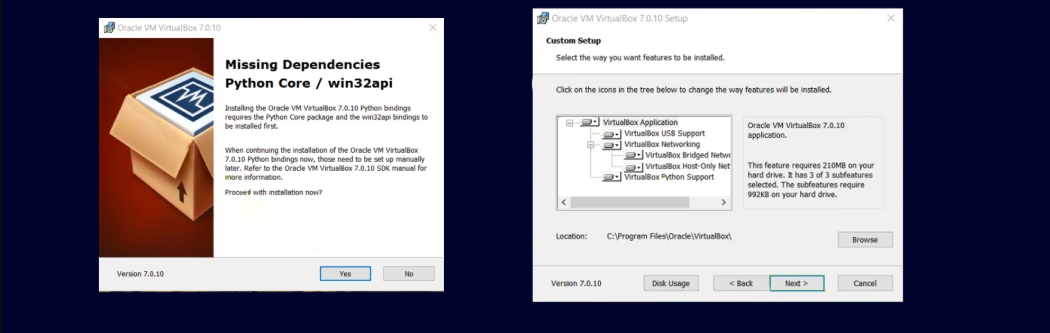
Далі вас попередять, що тимчасово відключиться мережа. Натисніть "Так". Встановлення VirtualBox розпочнеться. Якщо поставити галочку, то програма запуститься після натискання "Готово".
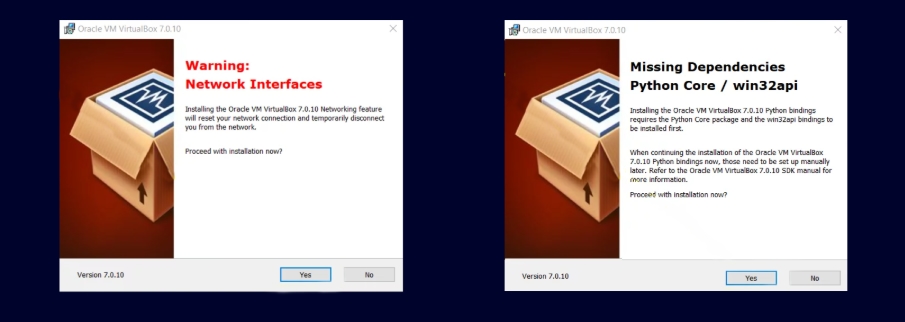
Завантаження ISO-образу
Тепер, коли VirtualBox встановлений і запущений, вам потрібен ISO-образ операційної системи, яку ви хочете встановити. Наприклад, якщо ви хочете встановити Windows 10, його можна завантажити з офіційного сайту. Введіть у пошукову систему “завантажити Windows 10”, зайдіть на сайт, виберіть потрібну мову, підтвердіть і завантажте ISO-образ.
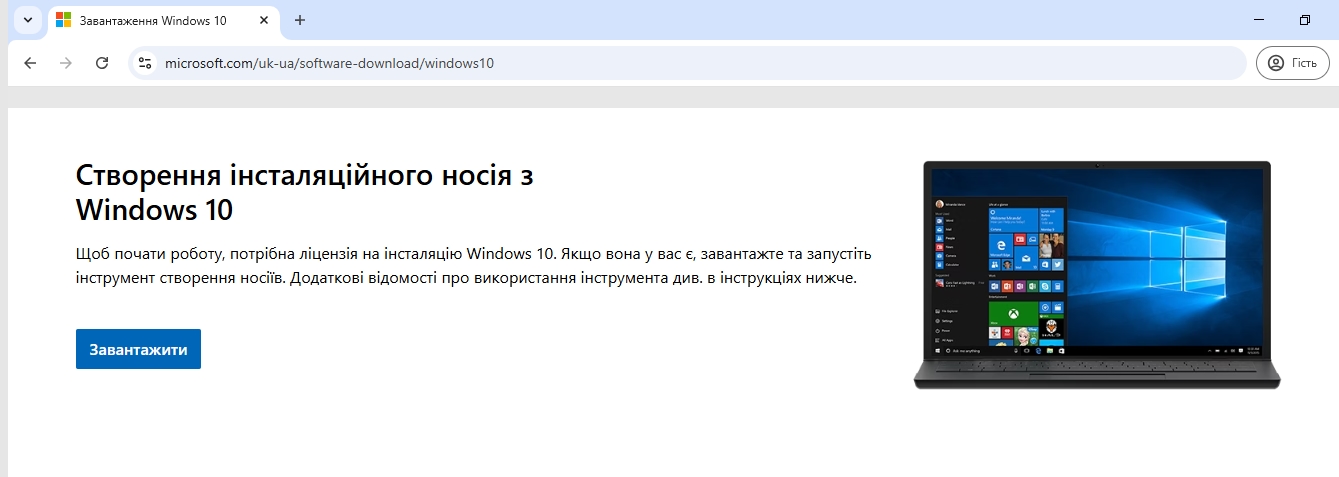
Запускаємо завантажений файлик (MediaCreationTool) і натискаємо “Прийняти”
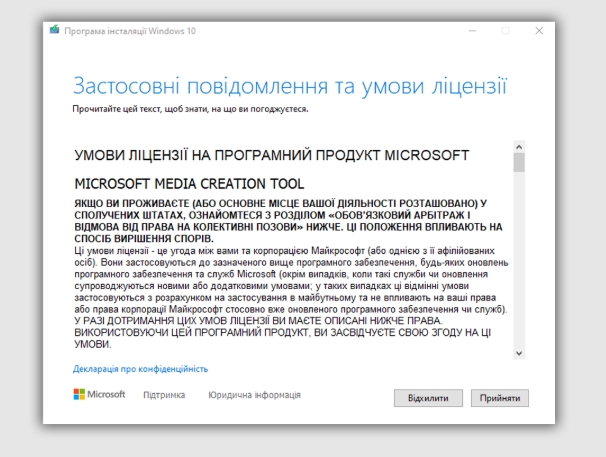
У наступному вікні обираємо другий варіант👇
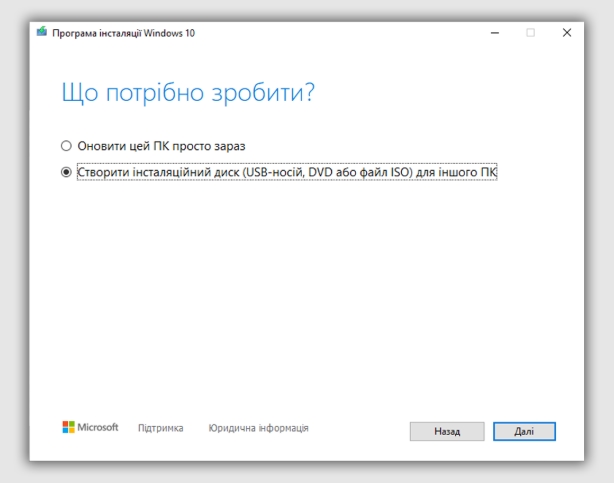
Далі вибираємо мову, випуск та архітектуру
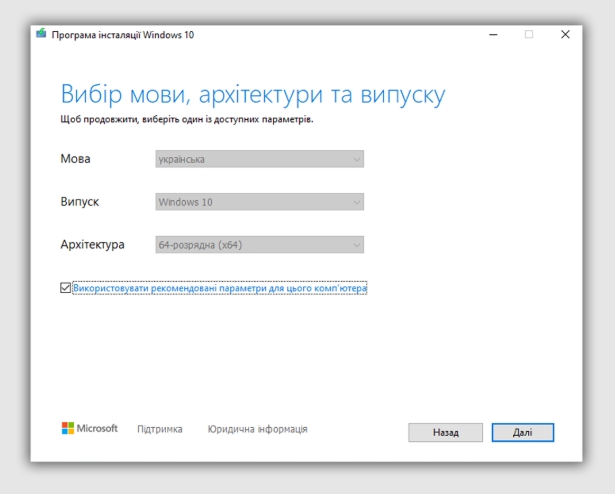
Вибираємо файл ISO
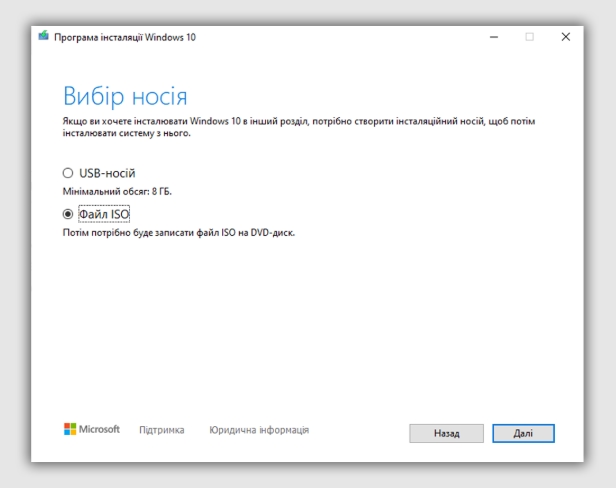
І вибираємо зберегти
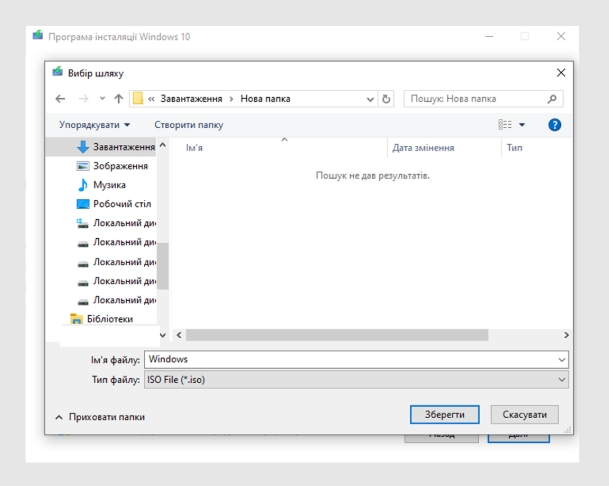
Після завершення завантаження ви можете перейти до створення нової віртуальної машини у VirtualBox, натиснувши "Створити".
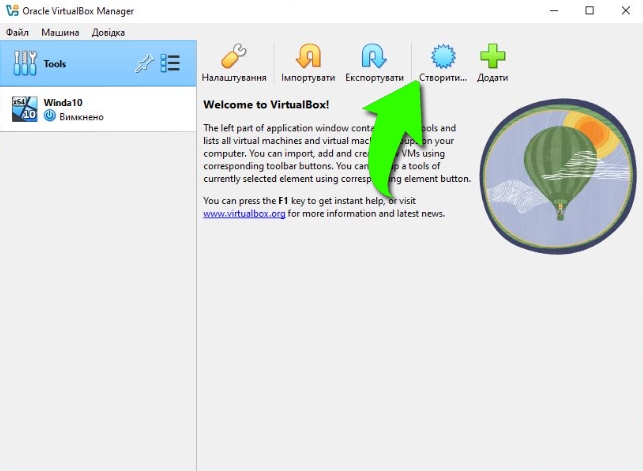
Налаштування віртуальної машини
Відкриється діалогове вікно для налаштування нової віртуальної машини. Спочатку дайте їй ім’я, наприклад, "Win". Виберіть місце для розміщення віртуальної машини на диск у, переконавшись, що місця достатньо, особливо на SSD для більш швидкої роботи.
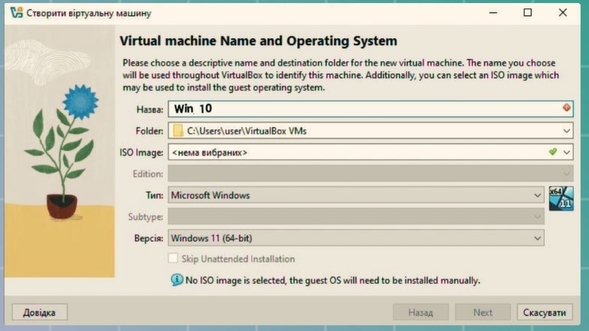
Далі виберіть завантажений ISO-образ і, якщо запропонують вибрати редакцію, виберіть потрібну. Тип і версія системи зазвичай визначаються автоматично, якщо ні – вкажіть їх вручну.
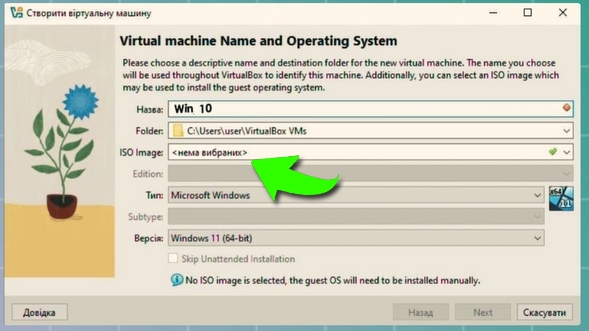
На наступному екрані ви можете ввести облікові дані користувача для входу у віртуальну машину. Я би рекомендував змінити ім’я користувача і пароль.
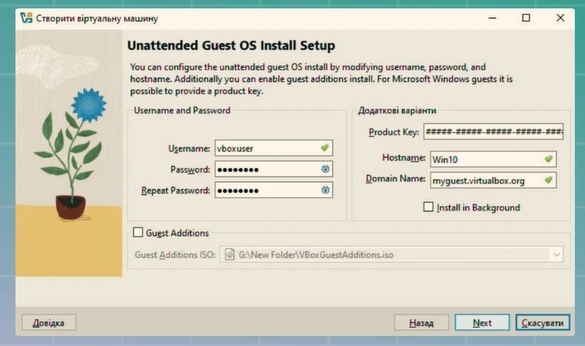
Далі вкажіть, скільки оперативної пам’яті і процесорів виділити для віртуальної машини. Пам’ятайте, що виділення занадто великої кількості ресурсів може уповільнити основну систему.
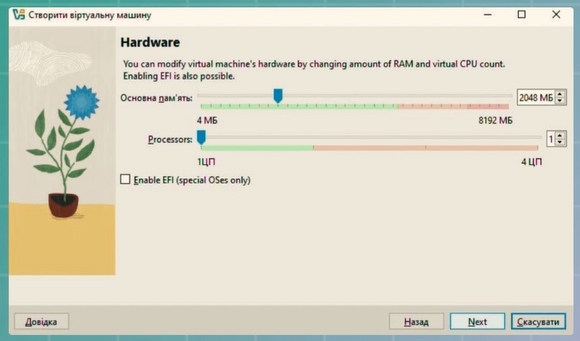
На наступному екрані вкажіть, скільки місця на жорсткому диску виділити для віртуальної машини. Для моїх потреб достатньо стандартного значення. Місце буде виділятися динамічно по мірі використання, що економить місце.
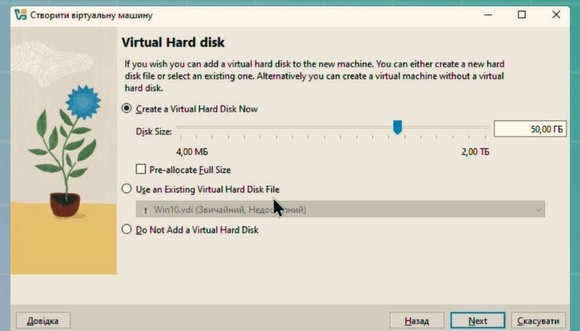
Натисніть "Next", і почнеться встановлення. Під час встановлення може знадобитися натиснути будь-яку клавішу. Якщо машина зависне, просто закрийте її і перезапустіть.
Зміна роздільної здатності екрану VirtualBox
Після встановлення віртуальна машина може мати маленький екран.
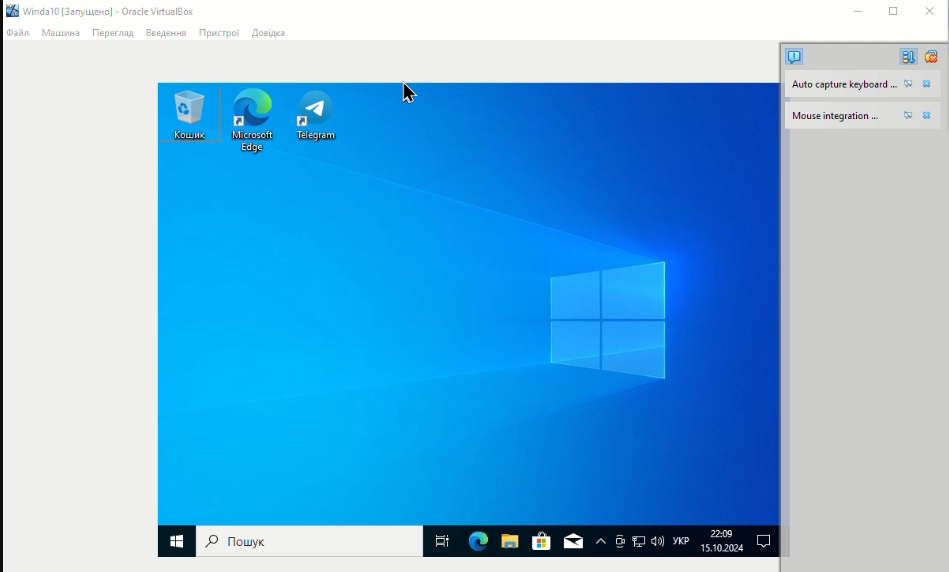
Щоб змінити роздільну здатність, відкрийте меню “Пристрої”, підключіть образ диска доповнень гостьової ОС.
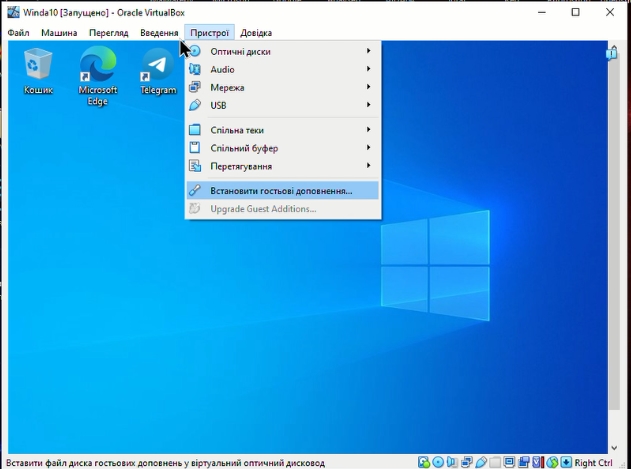
Зайдіть у провідник, відкрийте диск VirtualBox і запустіть установчий файл.
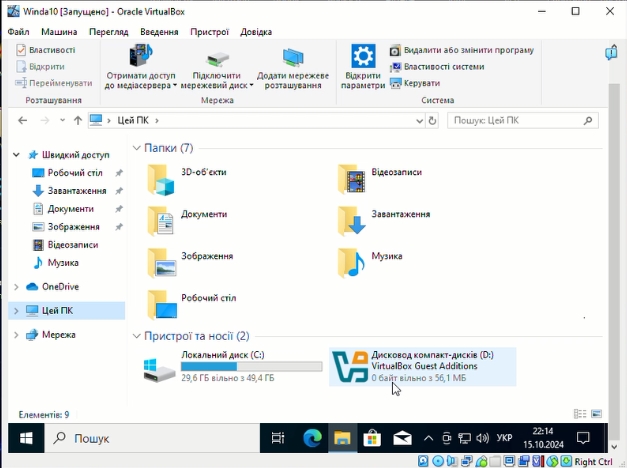

Натисніть "Так" → "Далі" → "Установити". Після завершення встановлення перезавантажте віртуальну машину, а потім налаштуйте роздільну здатність екрану в меню "Перегляд" —> "Віртуальний екран".
Тепер у вас повнофункціональний комп'ютер із Windows 10. Ви можете встановлювати будь-які програми, як і на звичайній системі.
Цікаві функції меню
У меню "Машина" ви можете створювати знімки, зберігати стан віртуальної машини перед змінами чи експериментами. Це дозволить повернутися до попереднього стану, якщо щось піде не так.
Також можна переглянути інформацію про ресурси віртуальної машини і керувати її живленням – призупиняти, скидати або вимикати її.
Вимкнення віртуальної машини
Щоб вимкнути віртуальну машину, скористайтеся меню "Машина" або вимкніть її звичайним способом. Це поверне вас у менеджер VirtualBox, де ви побачите створену віртуальну машину.
Додавання кількох віртуальних машин
Ви можете додати будь-яку кількість віртуальних машин, натиснувши "Tools" і вибравши створення нової машини.
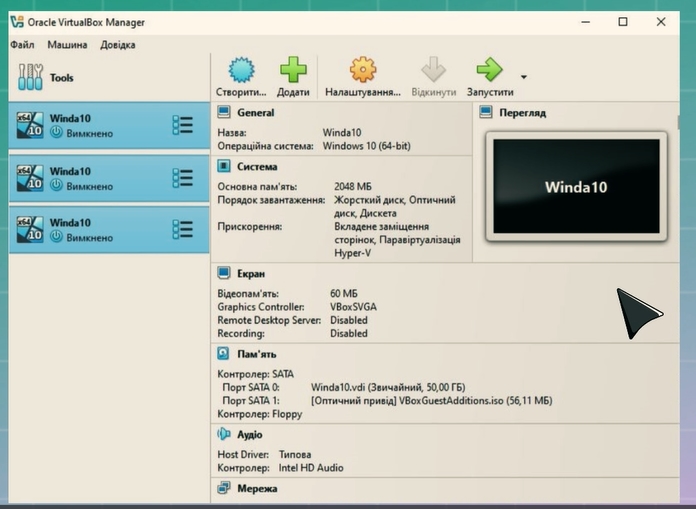
Запуск віртуальної машини
Щоб знову запустити віртуальну машину, двічі натисніть на неї лівою кнопкою миші або виберіть її правою кнопкою і натисніть "Запустити".
Налаштування
Щоб змінити параметри, натисніть правою кнопкою миші на віртуальну машину і виберіть "Налаштування". Тут ви можете змінити обсяг оперативної пам'яті та інші параметри системи.
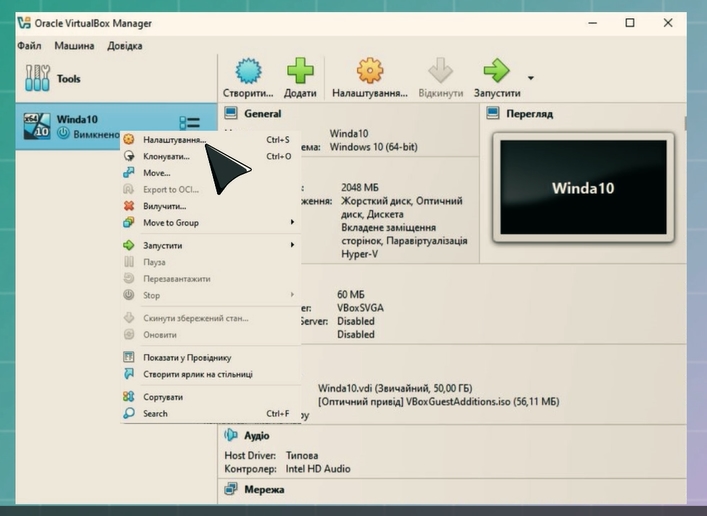
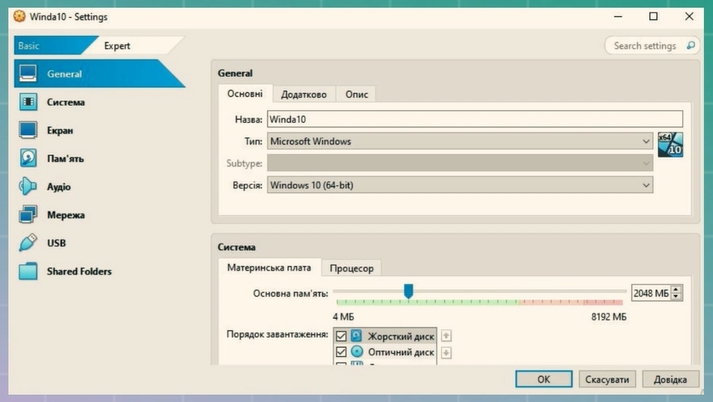
Видалення віртуальної машини
Щоб видалити віртуальну машину, натисніть правою кнопкою миші і виберіть "Видалити". Ви можете видалити її просто зі списку або повністю разом із усіма файлами.
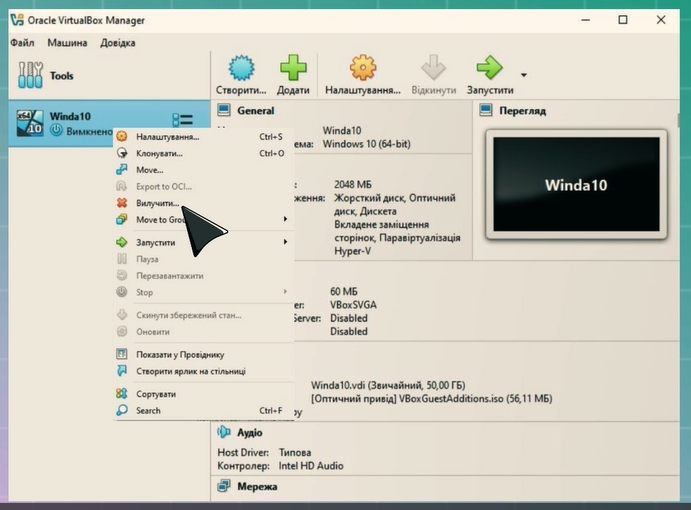
Висновок
Сподіваюся цей гайд дав вам достатньо інформації, щоб почати роботу з віртуальною машиною. Підписуйтесь на канал, щоб побачити більше подібних відео.
